راهنمای نصب کیپد تاچ آنیک
در این مقاله به بررسی راهنمای نصب کیپد تاچ آنیک میپردازیم.
معرفی قابلیت های دستگاه
- نمایش وضعیت کنونی دستگاه دزدگیر در صفحه اصلی شامل وضعیت مسلح بودن، قطع
و وصل بودن برق و خط تلفن، زون های باز و … - اختصاص یا تغییر رمز ورود 4 رقمی برای یک کاربر اصلی و نه کاربر مجزای دیگر و یک نصاب
- جستجو و اضافه نمودن خودکار تمام زون های سریال متصل به دستگاه دزدگیر
- مسلح (ARM)، غیرمسلح (DISARM) و نیمه مسلح (H-ARM) کردن دزدگیر
- اضافه نمودن، حذف و یا تغییر نام و کد زون های سریال به صورت دستی
- استفاده همزمان از کیپد و یا ریموت جهت کنترل دستگاه دزدگیر
- تغییر وضعیت چهار خروجی و یا تعیین زمانبندی برای هرکدام
- اتصال چشم تاخیری به کیپد و یا دزدگیر
- نمایش ساعت و تاریخ و امکان تنظیم آن
- تنظیمات نمایشگر و تنظیمات صدا
- تنظیم یا تغییر زمان تأخیر
- نمایش دمای محیط
نحوه نصب و سیم بندی دستگاه – راهنمای نصب کیپد تاچ آنیک
معرفی ترمینال ها – راهنمای نصب کیپد تاچ آنیک
ترمینال 12v (برق ورودی) : با دقـت در رعایت جهت سیم، این ترمینال را ترجیحا به ترمینال باتری دزدگیر وصل کنید.
ترمینال RS485 (جهت اتصال به دزدگیر) : این ترمینال جهت اتصال به دزدگیر میباشد. با رعایت جهت سیم A و B را در دو دستگاه بـه هم متصل نمایید.
ترمینال زون : این ترمینال جهت اتصال چشم تأخیری می باشد.
کیپد باید در مکانی نصـب شود که مابین در ورودی تا رسیدن شخص به کیپد تنها چشم تأخیری عمل کند.
در صورتی که چشم دیگری عمل کند، دزدگیر همان لحظه شـروع به آلارم و آژیر زدن می کند.
توجه : اگـر از زون کیپد بـه عنوان زون تأخیری استفاده می نمایید، جامپر مربـوط به آن را بردارید و اگر از زون 2 دزدگیر به عنوان زون تأخیری استفاده می نمایید، نیازی به برداشتن جامپر نیست.
ترمینال TAMPER : این ترمینال جهت اتصال به یکی از زون های دزدگیر به کار می رود.
وظیفه اصلی این ترمینال جلوگیری از خرابکاری احتمالی هنگام غیر مسلح بودن است که در صـورت باز شدن درب کیپد، این زون بـه حالت تحریک درمی آید و اگر دزدگیر مسلح باشد، آژیر نیز به صدا درمی آید.
نحوه معرفی کیپد روی دزدگیر – راهنمای نصب کیپد تاچ آنیک
هر کیپد دارای یک کد 5 رقمـی اختصاصی می باشد.
اگر تاکنون هیچ کیپد تاچی به دستگاه دزدگیر معرفی نشده است، با اطلاع از کد کیپد (صفحه منو، کلید اطلاعات (i) و فشردن کلید 9 بر روی دستگاه دزدگیر می توانید کد کیپد را به دستگاه دزدگیر معرفی کنید.
بلافاصله بعد از معرفی شدن کیپد روی دزدگیر، وضعیت دزدگیر روی نمایشگر کیپد شامل تمامی موارد ذکر شده در قبل، تغییر خواهد کرد.
در غیر این صورت کیپد بر روی دستگاه دزدگیر به درستی معرفی نشده است.
اگر قبل از این یـک یا چند کیپد تاچ به دزدگیر معرفی شده باشد، توسط هر کدام از این کیپدهای تاچ میتوانید کیپد تاچ جدید را به دزدگیر معرفی کنید.
این کار میتواند با جستجوی اتوماتیک و یا با وارد کردن کد کیپد جدید بـه صورت دستی انجام شود (در ادامه توضیح داده خواهد شد).
راه اندازی مجدد کیپد – راهنمای نصب کیپد تاچ آنیک
مطابق شکل در پشت کیپد دو میکروسوییچ قرار دارد.
برای بازگردانی به تنظیمات کارخانه ابتدا کلید 2 ( RST ) را نگه داشته و سپس کلید 1 را یک بار بزنید.
بعد از مشاهده صفحه کالیبراسیون صفحه لمسی، کلید 2 را رها کنید.
توجه : در صورت عمل نکردن صفحه لمسی، احتمالا با این روش و کالیبراسیون مجدد صفحه لمسی، مشکل عمل نکردن صفحه لمسی، برطرف گردد.
توجه : با زدن کلید 1 (SW1) دستگاه راه اندازی مجدد می شود.
این راه اندازی مجدد همانند قطع و وصل برق دستگاه عمل کرده و در تنظیمات دستگاه تغییـری ایجاد نخواهد کرد.
نحوه عملکرد دستگاه – راهنمای نصب کیپد تاچ آنیک
این کیپد نیز همانند کیپد K810 به صورت دو طرفه عمل می کند.
این ارتباط از طریق 4 رشته سیم ارتباطی بین کیپد و دزدگیر (2 سیم برای تغذیه و 2 سیم برای تبادل اطلاعات) صورت می گیرد و توسط آن می توان اقداماتی که در ادامه آمده است را انجام داد.
صفحه اصلی شامل موارد زیر می باشد:
- ساعت و تاریخ و روز هفته
- نشانگر میزان آنتن دهی سیمکارت
- نشانگر وضعیت اتصال برق : نمایـش ضربدر قرمز در صورت قطع بودن و تیک سبز در صورت وصل بودن در کنار تصویر دوشاخه برق
- نشانگر وضعیت اتصال سیم تلفن : نمایش ضربدر قرمز در صورت قطع بودن و تیک سبز در صورت وصل بودن در کنار تصویر گوشی تلفن
- نشانگر وضعیت اتصال ارتباط سریال : نمایش تصویر ارتباط دو طرفه با ضربدر قرمز و علامت خطر در کنار آن که در صورت قطع بودن ارتباط نمایش داده خواهد شد.
- نشانگر وضعیت آلارم و آژیـر : آژیر گردان در حین آژیر کشیدن دستگاه و آژیر ثابت در صورت آلارم بودن دستگاه و اتمام آژیر کشیدن
- کلیدهای کنترل دستگاه دزدگیر
- نشانگر زمان باقیمانده از زمان تاخیر
- نشانگر دما
- نشانگر وضعیت خروجی ها
- کلید تغییر وضعیت یا تعیین زمانبندی برای خروجی ها
- کلید ورود به صفحه وضعیت زون ها
- نشانگر وضعیت زونهای دستگاه دزدگیر : نمایش شماره زون های باز دستگاه به رنگ آبی در حالت غیرمسلح بودن دستگاه و به رنگ قرمز در صـورت آلارم بـودن دستگاه و عدم نمایش در صورت بسته بودن تمام زون های دستگاه
- نشانگر وضعیت زون های سریال : مشابه زون های دستگاه برای زون های سریال (نکته : در صورتی که یکی از زونهای تاخیری وصل شده به کیپد در حالت تحریک قرار داشته باشد، عدد مربوط به آن زون به رنگ سبز نشان داده میشود).
- کلید ورود به منوی تنظیمات
نکته: در تمامی قسمت های کیپد از کلید بازگشـت (↩️) برای بازگشـت به صفحه قبلی و از کلید خانه (🏠) برای بازگشت به صفحه اصلی استفاده می شود.
کنترل دستگاه دزدگیر
دستگاه دارای سه حالت مسلح (ARM)، غیرمسلح (DISARM) و نیمه مسلح (H-ARM) است.
🔒 فعال – مسلح کردن : با لمس کلید مسلح کردن و وارد کردن رمز عبور می توان دزدگیر را در حالت مسلح قرار داد.
پـس از مسلح شدن، در صورت وجود زمان تأخیر، کیپد با صدای beep-beep به کاربر هشدار می دهد که قبل از اتمام زمان تاخیر از محل خارج شود.
نکته: در این مدت کاربر فقط می تواند در محدوده زون های تأخیری حرکت کند و در صورت تحریک سایر زون ها دستگاه آلارم خواهد داد.
🔓 غیرفعال – غیر مسلح کردن : بـا لمس کلید غیرمسلح کردن و وارد کردن رمز عبور می توان دستگاه را در حالت غیر مسلح قرار داد.
در صورت وجود زمان تاخیر، پس از ورود کاربر بـه محل، کیپد بـا صدای beep-beep به کاربر هشدار میدهد که قبل از پایان مدت تأخیر ورود، دستگاه را غیر مسلح کند.
نیمه مسلح کردن : با لمس کلید نیمه مسلح و وارد کردن رمز عبور می توان دستگاه را در حالت نیمه مسلح قرار داد.
درمورد این وضعیت در راهنمای نصب دزدگیر توضیح داده شده است.
توجه : تمامی 9 کاربر غیر اصلی و کاربر اصلی بـا رمز عبور مختص به خود قادر به تغییر وضعیت دزدگیر میباشند اما نصاب با رمز عبور مختص به خود قادر به تغییر وضعیت دزدگیر نمی باشد.
تغییر وضعیت خروجی ها
با لمـس کلید خروجی ها در صفحه اصلی، می توان وارد صفحه تنظیمات خروجی ها شد.
در این صفحه وضعیت کنونی خروجی ها با لامپ های روشن (💡) و خاموش (آیکون لامپ خاموش) نمایش داده می شود.
برای تغییر وضعیت هر خروجی، در صورتی که کلید زمان بندی (🕓) غیر فعال باشد، با لمس کلیدهای مربوطه برای خروجی مورد نظر، می توان هر خروجی را به صورت مجزا، روشـن (روشن)، خاموش (خاموش) و یا به صورت لحظه ای (لحظه ای) روشن نمود.
نکته : با هربار لمس کلید لحظه ای، خروجی مربوطه برای 2 ثانیه روشن می ماند و سپس خاموش می شود.
تعیین زمان بندی برای خروجی ها
با ورود به صفحه خروجی ها، با لمس کلید زمانبندی (🕓) آیکون ساعت (⏰) در زیر آن ظاهر می شود.
در این حالت با لمس هر یک از کلیدهای مربوط به چهار خروجی، وارد صفحه زمانبندی مربوط به آن تغییر وضعیت (روشن، خاموش و یـا لحظه ای) می شوید.
برای هر وضعیت و هر خروجی می توان دو زمان به صورت روزانه و یا تنها امروز تعیین کرد.
در صورت انتخاب حالت روزهای هفته، با انتخاب یا برداشتن تیک هرکدام از روزهای هفته، میتوان زمانبندی مربوطه را در آن روز فعال و یا غیرفعال نمود.
اگر بـرای تغییر وضعیت یک خروجی زمانبندی تعیین شده باشد، در کنار کلید مربوطه آیکون کوچک ساعت نمایش داده می شود.
بـا لمس کلیدهای ➕ و ➖ می توان دقیقه و ساعت هر زمان را تغییر داد و با زدن کلید تأیید، تنظیمات اعمال شده را ذخیره نمود.
مشاهده وضعیت زون ها
با لمس کلید وضعیت زون ها می توان وارد صفحه وضعیت زون ها شد.
در این صفحه تمامی زون های موجود با شکل مربوطه نمایش داده می شود.
شکل در برای چشمی، شکل صفحه کلید برای کیپد و شکل ریموت برای ریموت می باشد.
وضعیت زون ها دائما به صورت اتوماتیک به روزرسانی می شود.
در حالت وجود حافظه در صورت آلارم بـودن دستگاه، با زدن کلیدهای جهتی پایین صفحه (➡️ و ⬅️) می توان بین حالت بـه روزرسانی و حالت حافظه سوییچ کرد.
با لمس کلیدهای (همه) ، (باز) و (بسته) و می توانید به ترتیب تمام زون ها، زون های باز و یا زون های بسته را به صورت فیلتر شده مشاهده کنید.
نکته : با لمس هر زون، نام زون و کد مربوطه در صـورت سریالی بودن زون، در بالای صفحه نمایش داده می شود. نام هر زون در منوی تنظیمات زون ها قابل تغییر می باشد.
نکته : چشمی ها در حالت تحریک بودن به صورت (در باز) و کیپدها در حالت تحریک زون تاخیری مربوطه به صورت (صفحه کلید + در باز) نمایش داده میشوند.
نکته : در صورتی که ارتباط یک زون سریال با دستگاه قطع شده باشد، این زون با شکل (i) قرمز در کنار آن زون، مشخص می شود.
ورود به منو – راهنمای نصب کیپد تاچ آنیک
اگر دستگاه در وضعیت غیرمسلح باشد، با لمس کلید ورود به منو و وارد نمودن رمز عبور، می توان به منوی تنظیمات وارد شد.
نکته : تنها کاربر اصلی و نصاب با رمز عبور مختص به خود می توانند به منو دسترسی داشته باشند و 9 کاربر غیر اصلی بـه منوی تنظیمات دسترسی ندارند.
تنظیمات قابل انجام در منوی تنظیمات در بخش بعدی توضیح داده شده است.
تنظیمات کاربران – راهنمای نصب کیپد تاچ آنیک
با لمس کلید تنظیمات کاربران به این صفحه وارد شوید.
با لمس سطر مربوط به هر کاربر، آن سطر به حالت فعال درآمده و اولین رقم رمز عبور چشمک زن می شود.
با فشردن کلیدهای اعداد، رمز عبور مورد نظر را وارد کنید.
پس از وارد کردن رمز عبور تمامی کاربران مورد نظر، کلید ذخیره (ذخیره) را فشرده تا تغییرات اعمال شده ذخیره گردد.
برای حذف یک کاربر کافی است تیک مربوط به آن کاربر را بردارید یا با کلید حذف (⬅️) رمز عبور مورد نظر را پاک کنید.
برای مشاهده سایر کاربران، نواحی مختلف نوار پیمایش را لمس کنید و یا کلیدهای جهت دار بالا و پایین نوار پیمایش را بفشارید.
در صورتی که دزدگیر شما سیمکارتی باشد و گزارش محرمانه دستگاه فعال باشد، با مسلح و غیرمسلح نمودن دستگاه توسط هر کاربر، در متن گزارش محرمانه شماره کاربر مورد نظر برای شما پیامک خواهد شد.
سیستم به نحوی طراحی شده است که بعد از معرفی کیپد به دزدگیـر برای اولین بار، رمز عبور کاربر اصلی 0000 میباشد و با تغییر آن در هر دستگاه، این تغییر در تمامی کیپدهای متصل به دستگاه تغییر خواهد کرد.
رمز کاربرهای غیر اصلی در تمامی کیپدها به صورت مجزا می باشد.
نکته : رمز کاربر اصلی در کیپدها همان رمز اصلی دستگاه دزدگیر می باشد.
توجه : تنها کاربر اصلی قادر به تغییر یا اختصاص رمز عبور به سایر کاربران می باشد.
تنظیمات زون ها – راهنمای نصب کیپد تاچ آنیک
در این صفحه می توان نام و کد زون ها را تغییر داد، کد زون های جدید (کیپد یا چشمی) نصب شده را به دستگاه دزدگیر معرفی کرد و یا زون هایی که از مدار خارج شده اند و یا تمایل به غیر فعال کردن آن را دارید را از دستگاه حذف نمود.
یکی از کارایی های مهم این قسمت، جستجو و اضافه نمـودن خودکار تمامی کیپدها و یا چشمی های سریال متصل به دستگاه دزدگیر است.
بعد از ورود به این منو، تمامی زون هایی که از قبل به دستگاه معرفی شده اند، با آیکون متناسب نمایش داده می شود.
در سطر اول 6 زون اصلی دستگاه دزدگیر و در بقیه سطرها، زون های سریال(در صورت وجود) نمایـش داده می شوند.
در انتها کلید اضافه نمودن که برای معرفی زون سریال جدید به صورت دستی به کار می رود.
تغییر نام زون های اصلی
با لمس هرکدام از زون های اصلی دستگاه در سطر اول، وارد صفحه ای می شوید که در آن می توانید نام زون انتخاب شده را ویرایش کنید.
این نام هم می تواند فارسی باشد و هم انگلیسی و حداکثر تعداد کاراکترهای آن 10 کاراکتر است.
این نام در صفحه وضعیت زون ها نمایش داده می شود و برای شناسایی ساده تر زون مربوطه در نظر گرفته شده است.
تغییر نام و کد زون های سریال
با لمس هرکدام از زون های سریال در صورت وجود، وارد صفحه ای می شوید که در آن می توانید نام و کد زون سریال انتخاب شده را تغییر دهید.
نام زون های سریال تنها به صورت انگلیسی قابل نمایش است و تعداد کاراکترهای آن دقیقا باید 10 کاراکتر باشد.
توجه : در صورت تغییر کد یک زون کیپد در این قسمت، کد تغییر یافته حتما کد کیپد مورد نظر یکسان باشد.
در غیر این صورت ارتباط بین آن کیپد و دستگاه دزدگیر برقرار نخواهد شد. در مورد زون چشمی سریال نیز به همین صورت است.
اضافه نمودن زون سریال جدید بـه صورت دستی
در صورتی که تعداد زون های سریال اضافه شده به دستگاه کمتر از 32 زون باشد، آخرین زون با شکل (➕) نمایش داده می شود که با لمس آن وارد صفحه ای می شوید که در آن می توانید نام و کد زون جدید را ویرایش کنید.
با لمس کلید ذخیره (ذخیره) زون تعریـف شده به دستگاه دزدگیر معرفی خواهد شد.
حذف یک زون سریال
با لمس زون مربوطه و ورود به صفحه مشخصات آن و با لمس کلید حذف (حذف) و تأیید پیغام ظاهر شده، زون انتخاب شده از لیست زون های متصل به دستگاه حذف خواهد شد و از این پـس در صفحه تنظیمات زون ها به رنگ خاکستری و در صفحه وضعیت زون ها به صورت کمرنگ همراه با شکل ضربدر به معنی پاک شده نشان داده خواهد شد.
جستجو و اضافه نمودن خودکار زون های سریال : با لمس این کلید، دستگاه به صورت اتوماتیک شروع به جستجوی تمامی کیپدها، چشمی ها و ریموت های سریال متصل به خود می کند.
در انتها تمامی آنها را به صورت خودکار به لیست زون های معرفی شده به دستگاه اضافه می کند.
پـس از آن کاربر می تواند تغییرات مورد نظر مانند تغییر نام یا حذف بعضی از زون ها را انجام دهد.
نکته : برای استفاده از این امکان، حداقل یک کیپد تاچ باید به صورت دستی به دستگاه دزدگیر معرفی شده باشد.
نحوه انجام این کار در قسمت نحوه نصب توضیح داده شده است.
تغییر زمان تاخیر ورود و خروج
در این صفحه مدت زمان تأخیر را می توان تغییر داد.
زمان تأخیر، مدت زمانی است که به شخص فرصت می دهد از محیط خارج و یا به محیط وارد شـود.
با استفاده از کلیدهای ➕ و ➖ می توان زمان تأخیر را با توجه به مدت زمان ورود و یا خروج به محل از 0 تا 120 ثانیه تغییر داد.
مدت زمان تأخیر در حالت پیش فرض 0 ثانیه می باشد و بدین معنی است که هیچگونه تأخیری روی زون 2 نمی باشد.
توجه : با تغییر زمان تأخیر در دستگاه دزدگیر و یا هر کدام از کیپدهای متصل به آن، زمان تأخیر سایر کیپدها به صورت خودکار به روزرسانی می شود.
تنظیم ساعت و تاریخ
در این صفحه نیز می توان ساعت و تاریخ دستگاه را تغییر داد. بعد از تعیین ساعت و تاریخ مورد نظر و لمس کلید تأیید، ساعت و تاریخ دستگاه دزدگیر و سایر کیپدهای متصل به دستگاه دزدگیر تغییر خواهد یافت.
نکته : در دستگاه های N1 و A800 نیز ساعت و تاریخ قابل تنظیم است که تاریخ در قالب تاریخ میلادی نمایش داده میشود.
اما در کیپدهای تاچ، تاریخ به صورت شمسی نمایش داده می شود (تاریخ شمسی معادل همان تاریخ میلادی می باشد).
تنظیمات نمایشگر
در این منو می توان میزان روشنایی نمایشگر، زمان کم نـور شدن نمایشگر بعد از لمس نشدن توسط کاربر و زمان خاموش شدن نمایشگر بعد از لمس نشدن توسط کاربر را تعیین کرد.
زمان کم نور شدن با ثانیه و دقیقه قابل تنظیم است و زمان خامـوش شدن با دقیقه و ساعت. در این منو همچنین می توان کالیبراسیون مجدد صفحه تاچ نمایشگر را انجام داد.
تنظیمات صدا
در این صفحه نیز می توان تنظیمات صدای کیپد را انجام داد.
با برداشتن یا گذاشتن تیک مقابل صدای لمس کردن می توان صدای پخش شده از بلندگو هنگام لمس صفحه نمایشگر را قطع و یا وصل نمود.
در قسمت پایینی نیز با لمس کلیدهای ➖ و ➕ و یا لمس ناحیه مورد نظر برای صدا، می توانید میزان صدای بلندگوی کیپد را به میزان دلخواه تغییر دهید.
نامگذاری خروجی ها
در این صفحه برای سهولت در تشخیص هر خروجی میتوان به هر کدام از خروجی ها یک نام فارسی یا انگلیسی اختصاص داد.
این نام در صفحه تغییـر وضعیت خروجی ها نمایش داده می شود و باعث سادگی در تفکیک خروجی ها می گردد.
بازگردانی به تنظیمات کارخانه
با لمس این کلید، از شما در مورد بازگردانی تمامی تنظیمات کیپد به تنظیمات کارخانه سوال می شود.
در صورت تأیید این پیغام، تمامی تنظیمات کیپد به تنظیمات کارخانه بازگردانی می شود.
این تظیمات عبارتند از: – رمز عبور کاربران، نام زون های دستگاه دزدگیر، تنظیمات نمایشگر، تنظیمات صدا، نام خروجی ها.
مشاهده راهنما
با لمس کلید راهنما (i) وارد صفحات راهنمای دستگاه می شوید که با استفاده از کلیدهای موجود در پایین این قسمت می توانید بین صفحات مختلف راهنما جابجا شده و موضوع مورد نظر خود را بیابید.


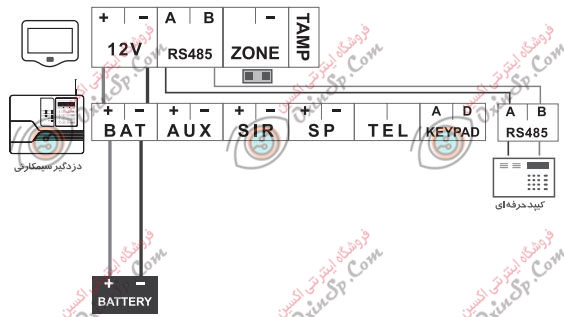
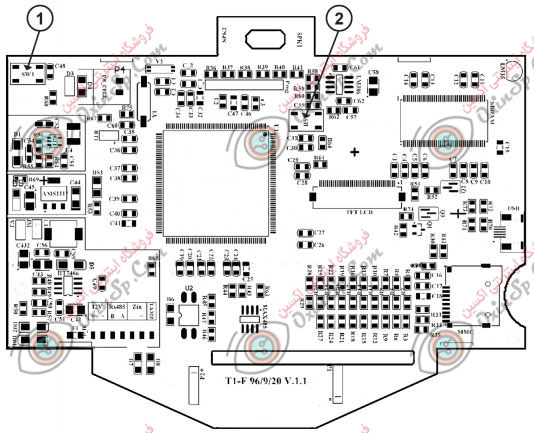
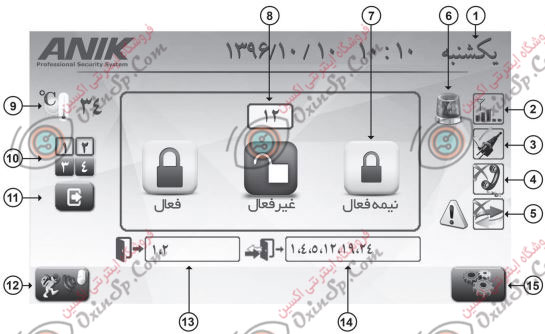
Great content! Super high-quality! Keep it up! 🙂